도스창에서
net user administrator 원하는비밀번호
이렇게 입력하면 된다.
리눅스에서
passwd root 원하는비밀번호
이렇게 입력하는것과 같다.
도스창에서
net user administrator 원하는비밀번호
이렇게 입력하면 된다.
리눅스에서
passwd root 원하는비밀번호
이렇게 입력하는것과 같다.
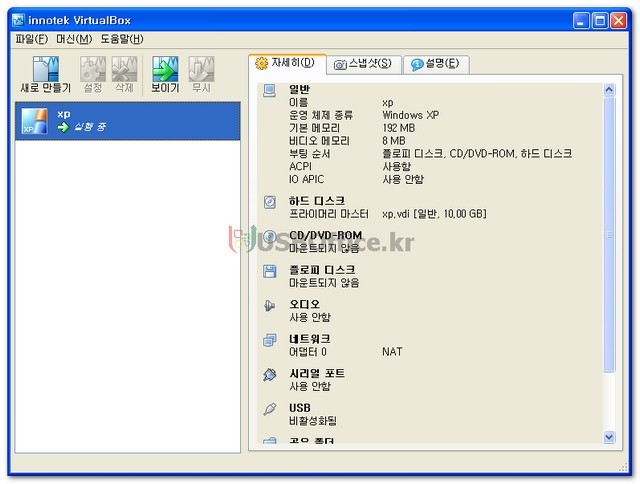
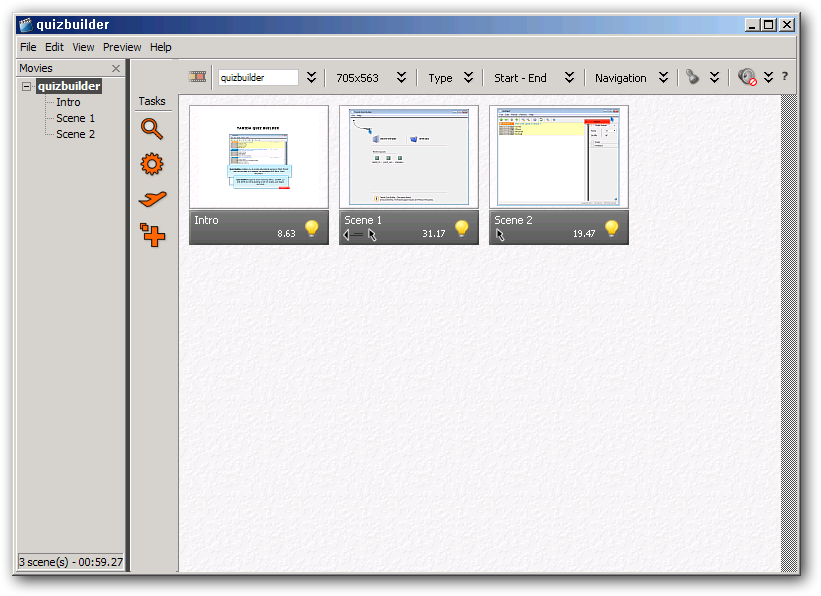
화면을 프레임 단위로 캡쳐하여 원하는 영상을 제작할 수 있도록 지원하는 유틸입니다.
사용법이 아주 간단하여 누구나 손쉽게 사용이 가능합니다.
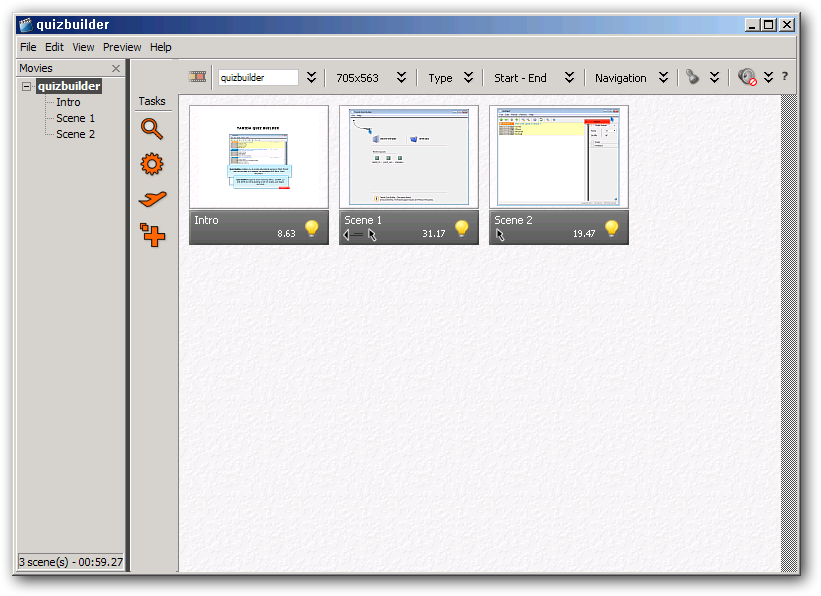
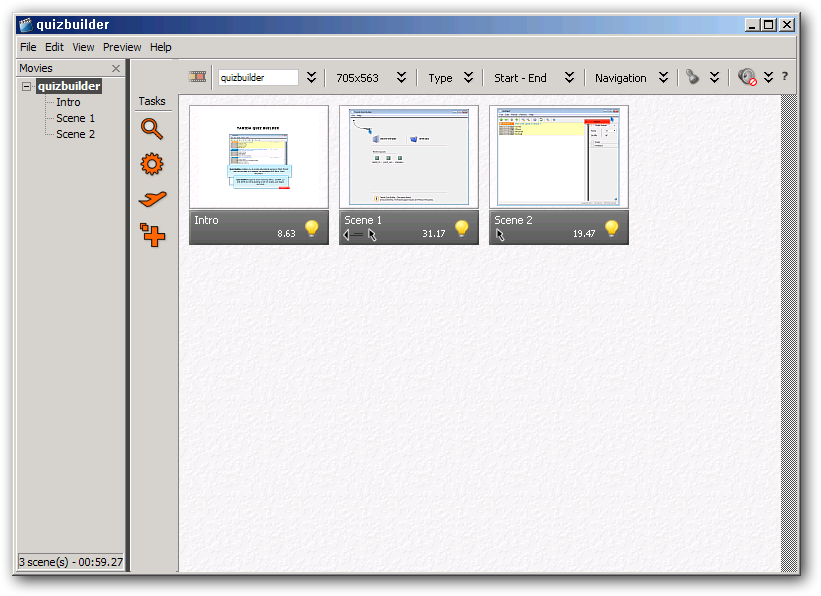
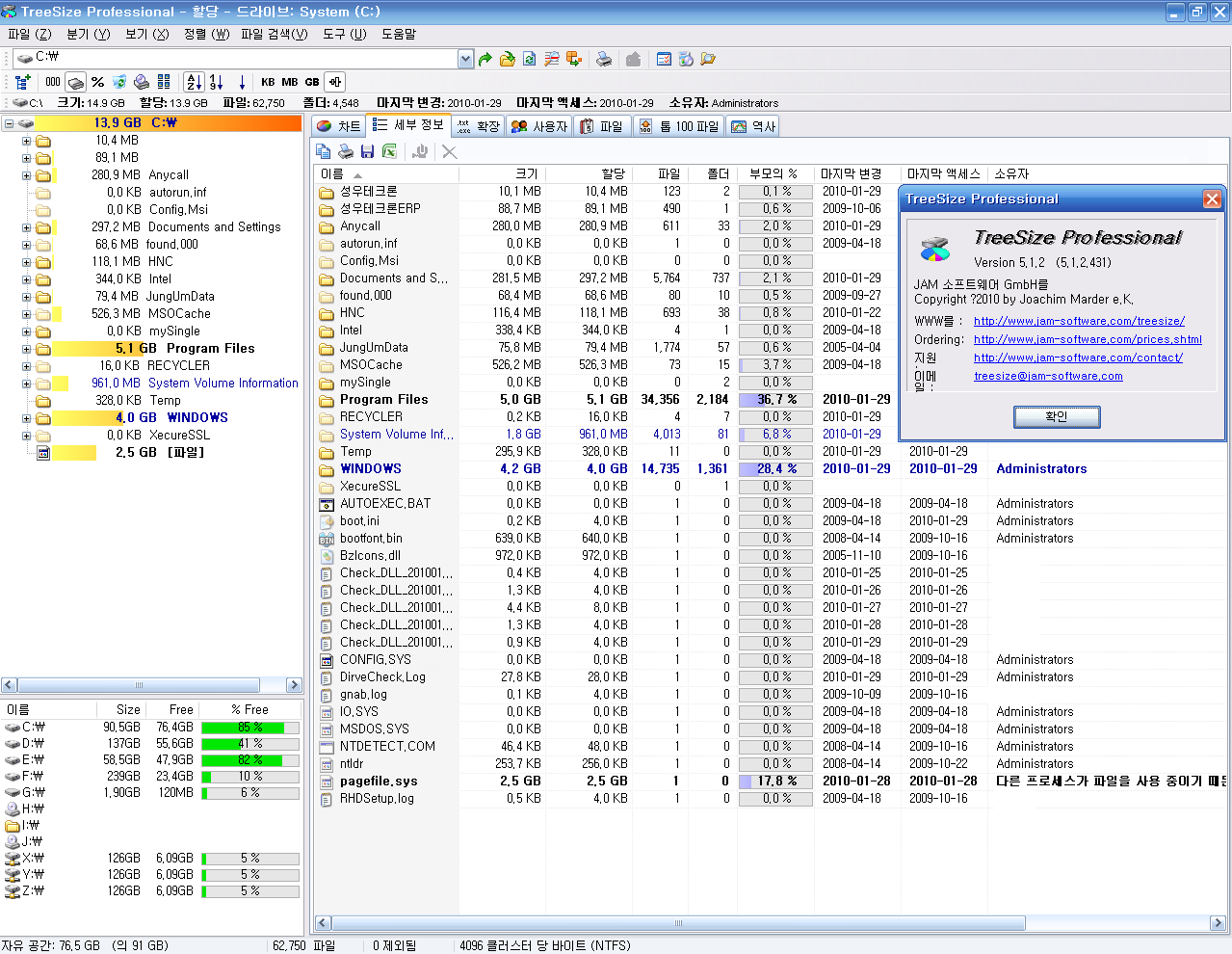
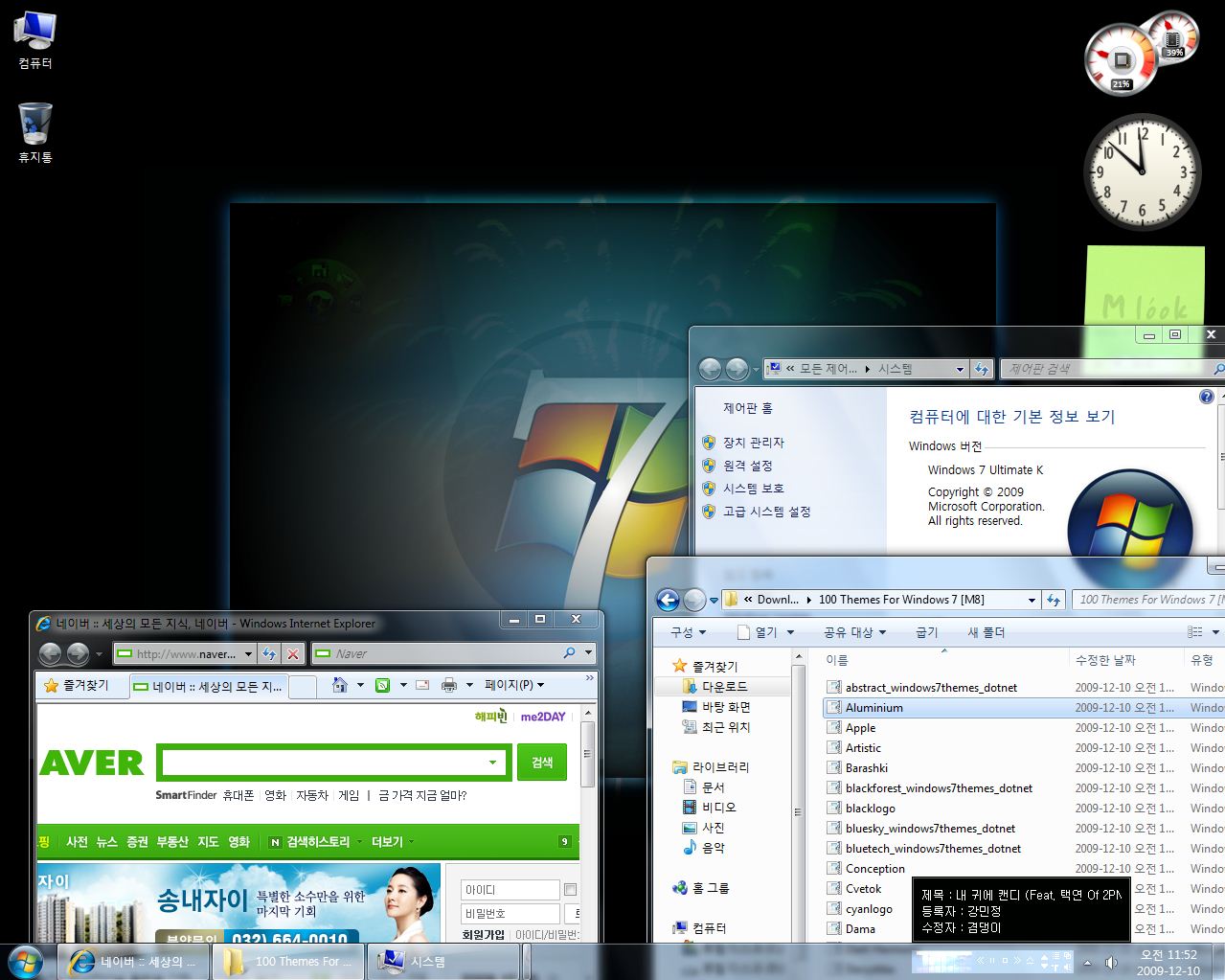

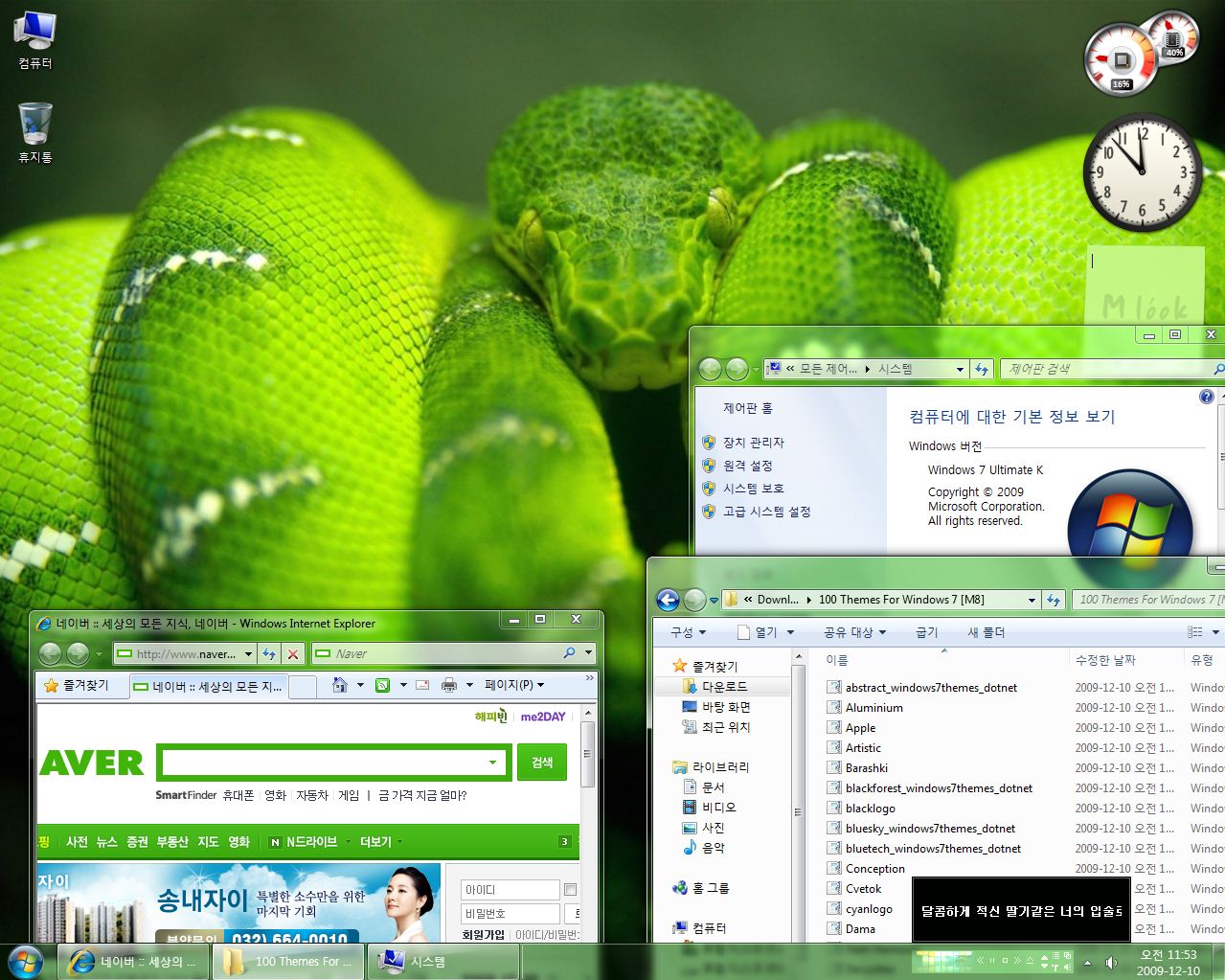


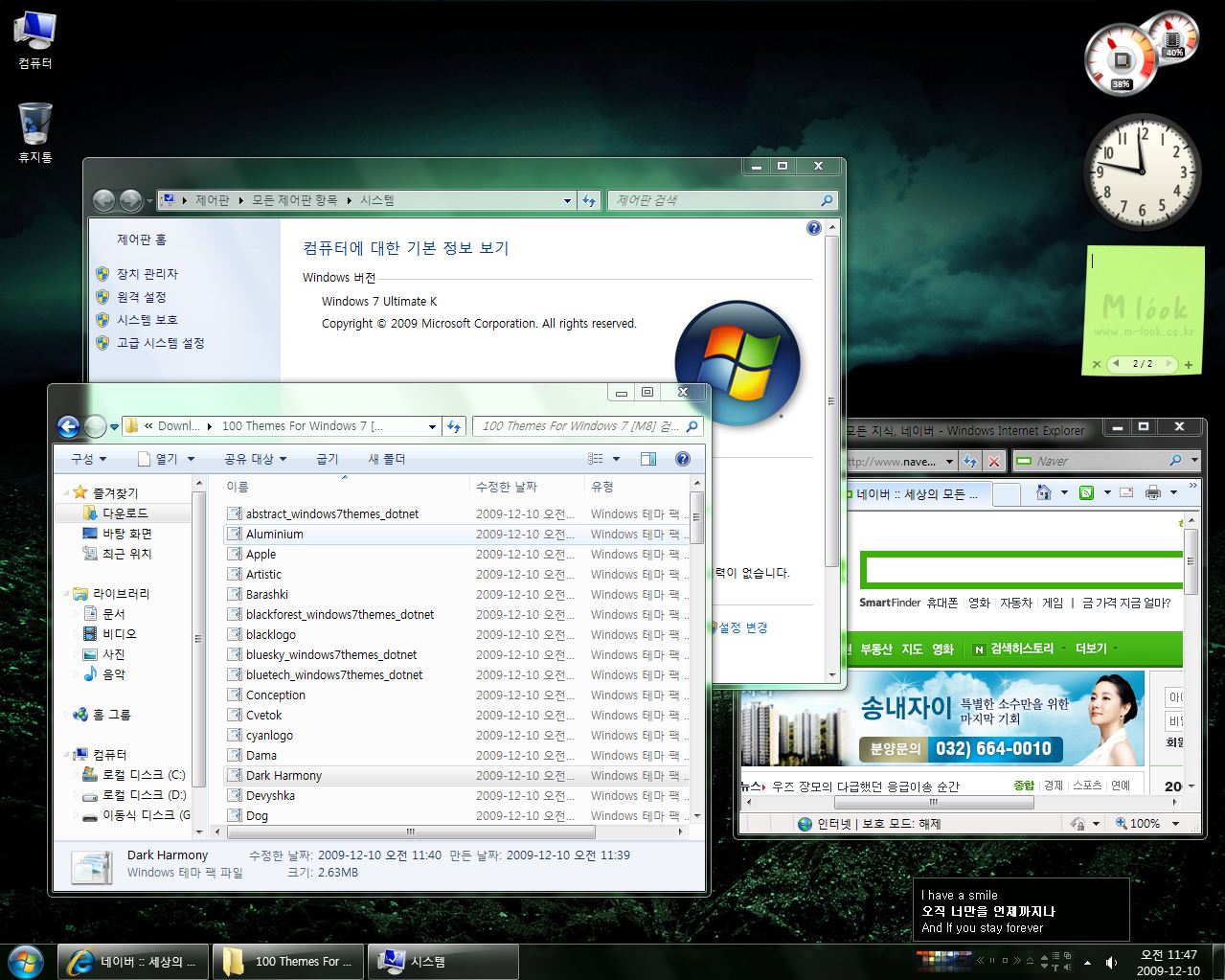
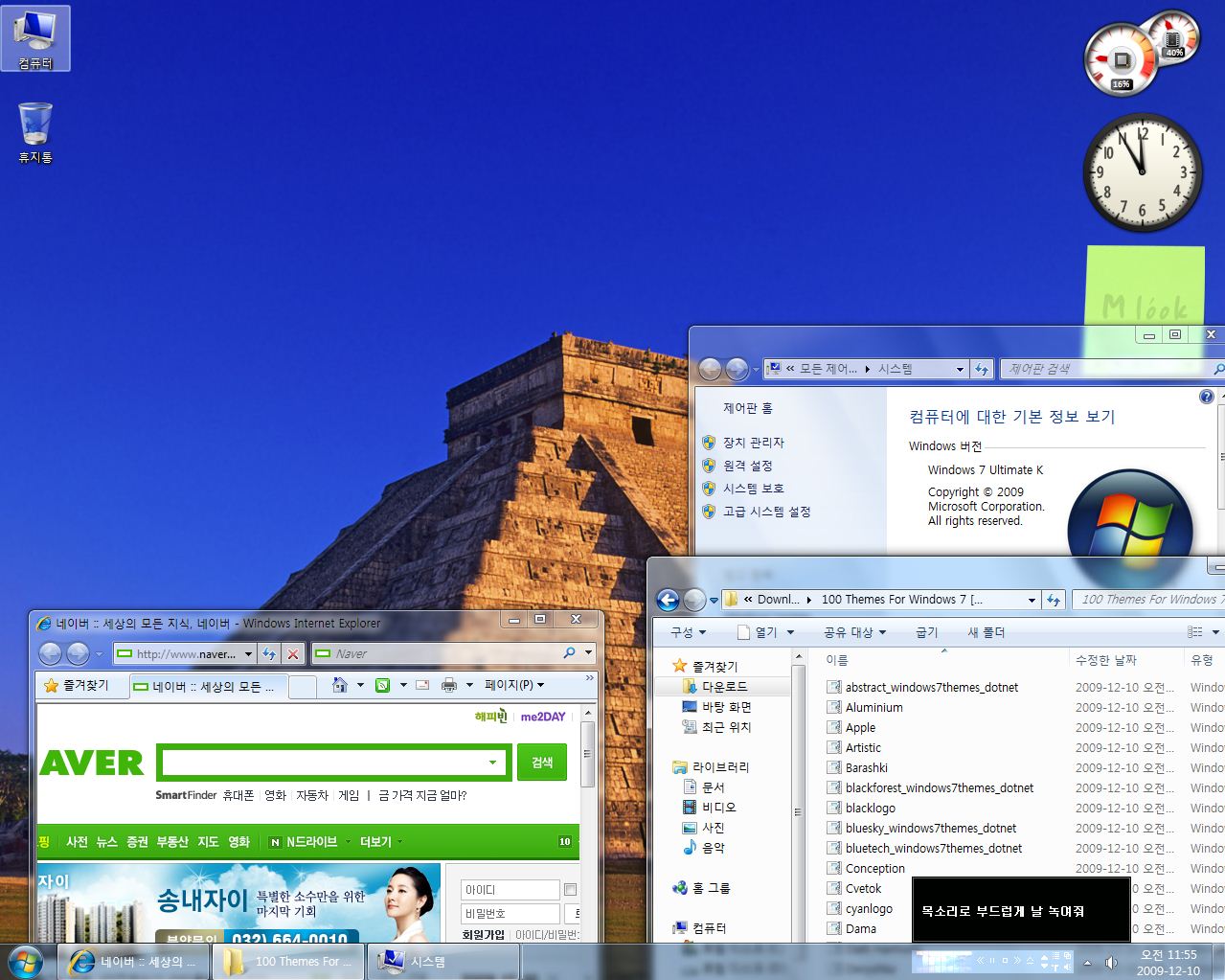
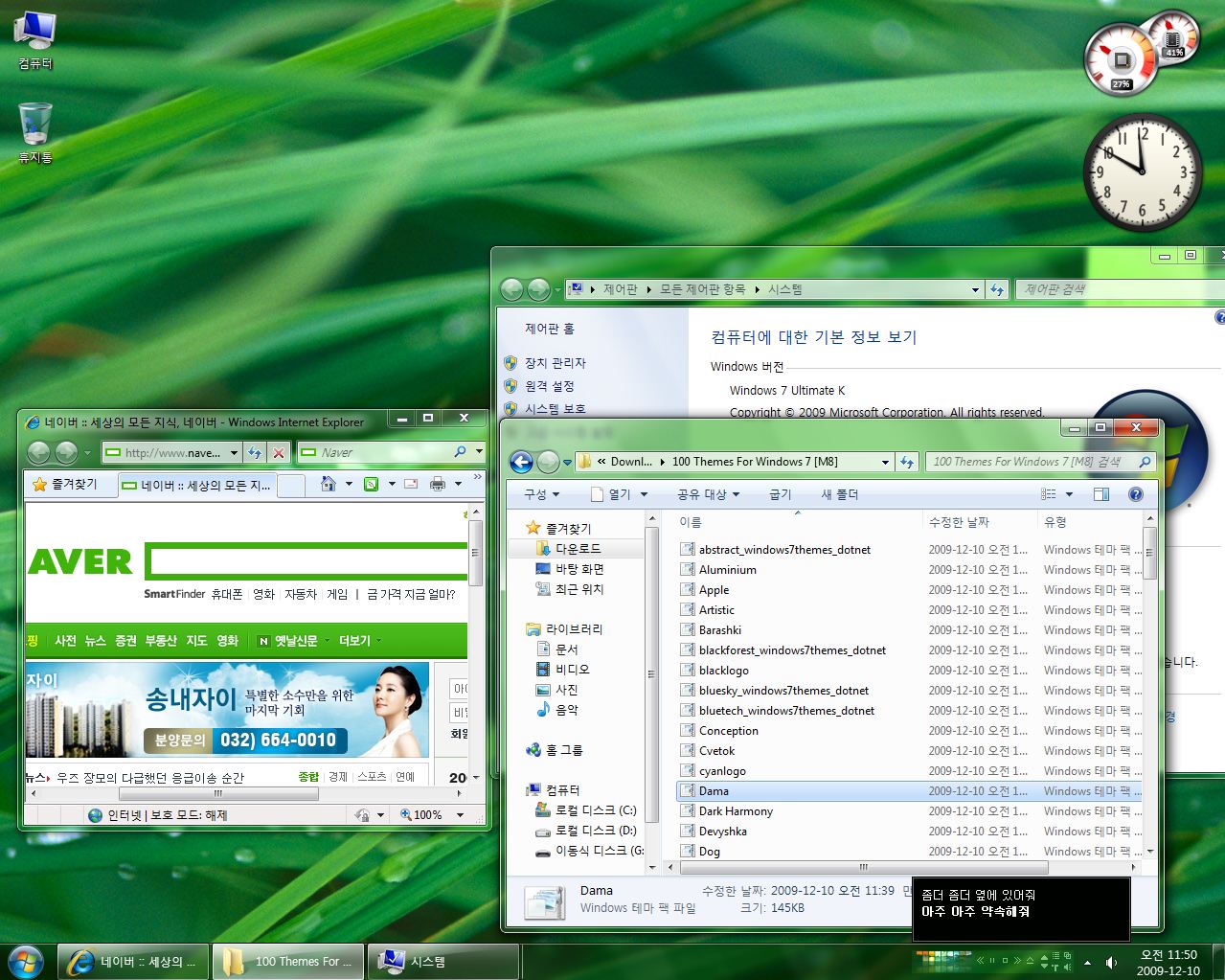
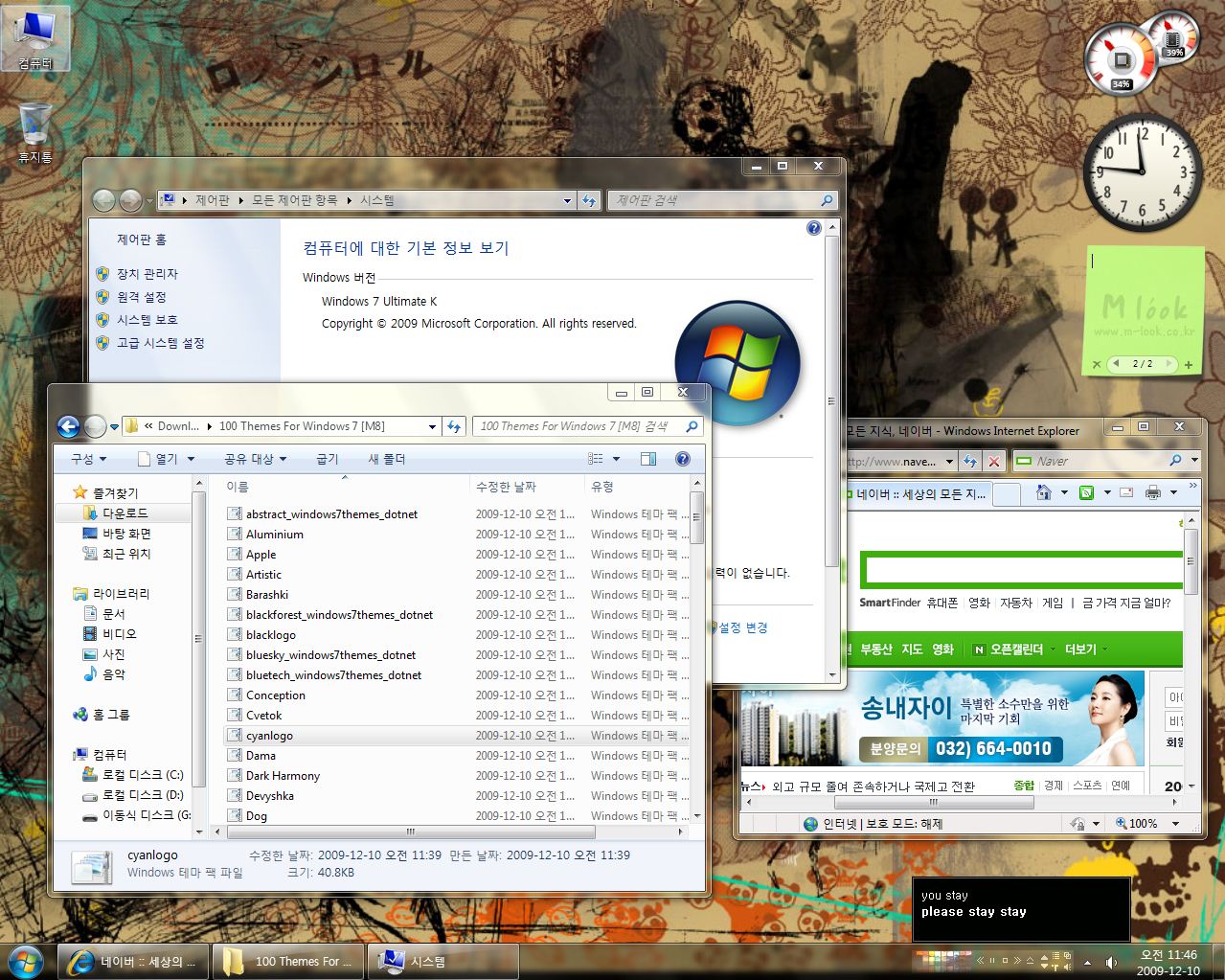
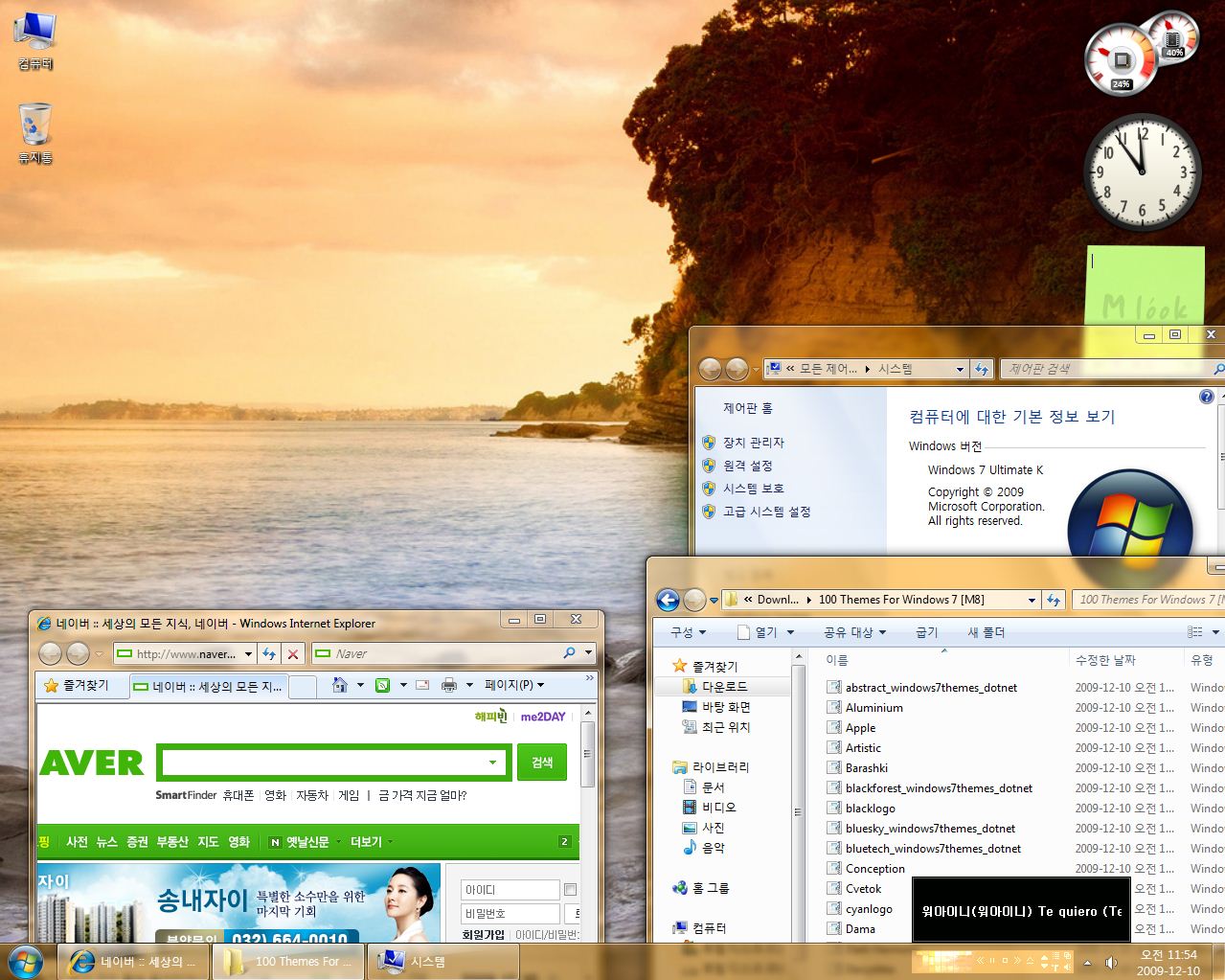



참고 - 시디키 변경방법
1. 시작→실행→regedit
2. HKEY_LOCAL_MACHINE-SOFTWARE-Microsoft-Office-11.0-Registration-{90110412-6000-11D3-8CFE-0150048383C9} 에 들어간다.
3. 오른쪽 탭의 DigitalProductID, ProductID 2가지 항목 삭제.(마우스 우클릭-삭제)
4. Office2003 프로그램 중 아무거나 한가지 실행.
5. 제품 키를 다시 입력하라는 창이 뜬다. 위의 정식 키 입력.
시디키 변경 후 정품 인증 확인 사이트
http://www.microsoft.com/genuine/default.aspx?displaylang=ko
USB메모리용으로 상대경로 바로가기 링크를 만들려다 발견했습니다.
기존의 bat2exe보다 기능이 좀더 낫더군요.
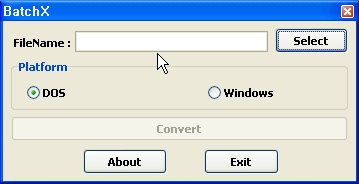
bat2exe보다 장점?!
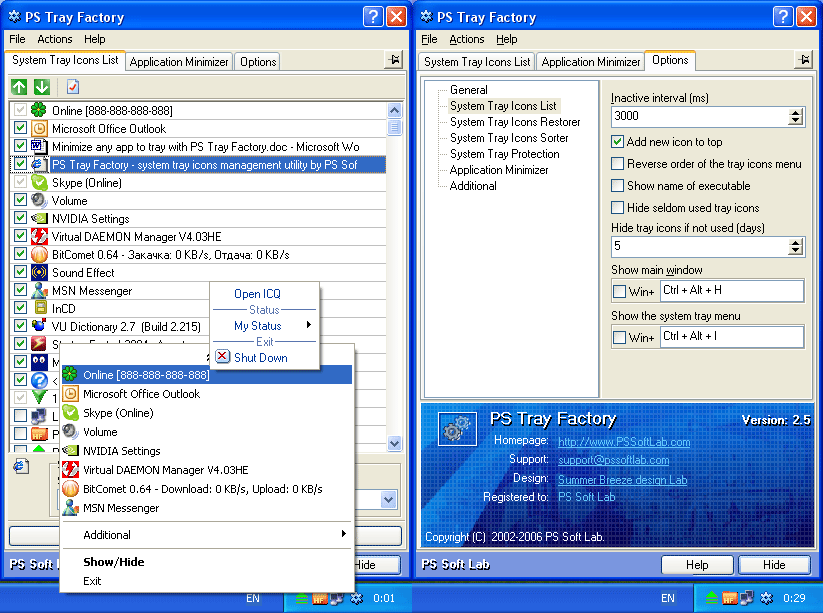
| [01] 메일서버 소개 |
 hMail Server는 SMTP, POP3, IMAP을 지원하는 윈도우 서버용 메일서버 이다. 윈도우용 무료 메일서버로 국내에는 알려지지 않은 메일서버이다. ■ 홈페이지 : http://www.hmailserver.com/ ■ 다운로드 : http://www.hmailserver.com/?page=download ■ 라이센스 : Freeware(GPL) ■ 플랫폼 : Windows, MySQL, MS SQL 아래 오픈소스 관련 사이트에서 설치 및 관리에 대한 간단한 설명 페이지를 볼수 있다. http://www.jopenbusiness.com/mediawiki/index.php/HMail_Server_4.4.1 사내 메일이나 소규모 에이전시등에서 사용한다면 최상의 메일서버가 아닐까 생각해본다. hMail Server + MySQL + SquirrelMail(다람쥐메일php) 을 설치하면 웹메일도 운영가능하다. PHP기반 관리자 사이트도 제공하고 있어 웹에서 메일서버 관리도 가능하다. |
| [02] 관리화면 - 상세 관리는 설치 및 설정에서 확인 하실 수 있습니다. |
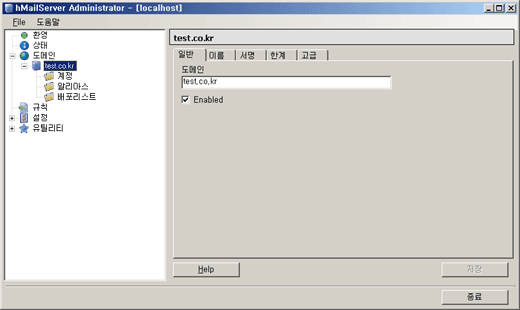 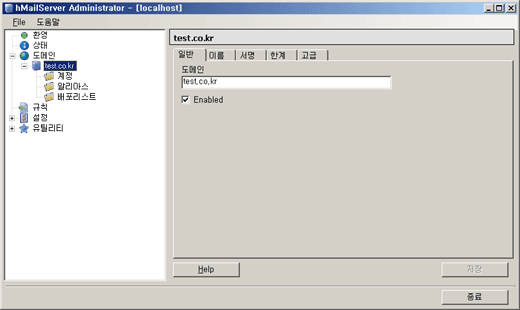 |
윈도우 실행 명령어
실행 명령입니다.
msconfig(시작프로그램 제어등 많은기능 제공)
regedit(레지스트리 편집기)
sysedit(autoexec.bat, config.sys, win.ini, system.ini 시스템구성편집기)
cmd(도스명령프롬프트 실행)
단, 윈98은 command
telnet open 사이트주소(텔넷접속명령어)
netstat -na(현재 열린포트와 TCP/IP 프로토콜정보를 보여줌)
- 열린포트로 트라이목마형 바이러스 침투 유무확인가능
sfc(시스템 파일 검사기)
- 시스템 파일을 검사한후 깨지거난 손실된 파일을 원본 압축파일에서 찾아서 복원시켜줌
단, 윈2000에서는 cmd실행 후 sfc사용 - 마지막 설정된 값을 다음 윈도우부팅시 곧바로 실행됨[수정]
winipcfg(인터넷에 접속된 자신의 아이피 주소를 보여줌)
단, 윈2000은 ipconfig로 변경됨
dxdiag(다이렉트X진단도구 및 그래픽과 사운드의 세부정보를 보여줌)
systray(사운드 볼륨설정 노란색 스피커 아이콘을 트라이목록에 띄움)
ping 사이트주소(핑테스트 해당 사이트의 인터넷연결 유무 확인)
F10 : 프로그램에서 메뉴 모음을 활성화
Alt + 메뉴의 밑줄 문자 누르기 : 메뉴의 해당 명령을 수행
Ctrl + F4 : 프로그램의 현재 창 닫기
Alt + F4 : 현재 창을 닫거나 프로그램 종료
Ctrl + C : 복사
Ctrl + X : 잘라내기
Ctrl + V : 붙여 넣기
Alt + 스페이스바 : 현재 창의 시스템 메뉴 표시
Shift + F10 : 선택한 항목의바로 가기 메뉴 표시
Ctrl + Esc : '시작'메뉴 표시
Alt + - : 프로그램의 시스템 메뉴 표시
Alt + Tab : 다른 창으로 전환
Ctrl + Z : 실행 취소
윈도 창에서 Alt + Enter : 창의 크기를 크게, 작게
대화상자에서의 단축키
ESC : 현재의 작업취소
Shift + Tab :이전 옵션으로이동
Ctrl + Shift+ Tab : 이전 탭으로 이동
Ctrl + Tab : 다음 탭으로이동
Backspace : 상위 폴더로 이동
F4 : '위치'나'찾을 대상' 열기
F5 : 대화 상자 새로 고치기
윈도 키를 이용한 단축키
시작키 + TAB : 작업표시줄의 실행 중인 프로그램의 아이콘 선택
시작키+ A :내게필요한 옵션 등록정보 실행
시작키 +C: '제어판' 실행
시작키 + D : 모든 창을최소화하거나 이전 크기로
시작키 + Shift + M : 모든 창을 최소화한 것을 취소
시작키+ E : 윈도 탐색기 실행
시작키+ F :시작 메뉴의 '찾기의 파일 또는 폴더' 실행
시작키 + Ctrl + F : '찾기'의 컴퓨터 표시
시작키 + I : 마우스 등록정보 실행
시작키 +K : 키보드 등록정보 실행
시작키 +L : 로그오프 실행
시작키 + M: 실행중인 모든 창을 아이콘 표시
시작키 + P: 내컴퓨터의 프린터 실행
시작키 + R : 시작 메뉴의 '실행' 메뉴 실행
시작키 + V : 클립보드 표시기 실행
시작키 + Break : [시스템 등록 정보] 대화 상자 표시
많은 도움 되시길...^^
윈도우 이상시 간단하게 복구하는 방법
Windows98 버전부터 윈도우에 내장되어 있는 sfc란 프로그램이 있습니다.
윈도우에 필요한 파일이 손상되었을 때 그 파일만 복구해주는 프로그램입니다.
실행 방법은 아주 간단합니다.
시작 -> 실행 - > sfc -> 확인
(sfc 는 써 넣으셔야합니다.)
이렇게 하시면 프로그램은 실행됩니다.
시작을 누르시면 자동으로 찾아서 이상이 있는 파일을 고쳐줍니다.
시작 --> 실행 --> sfc
C:>sfc /?
Microsoft(R) Windows XP System File Checker Version 5.1
(C) 1999-2000 Microsoft Corp. All rights reserved
보호된 모든 시스템 파일을 검색하며 잘못된 버전을 올바른 버전으로 복원합니다.
SFC [/SCANNOW] [/SCANONCE] [/SCANBOOT] [/REVERT] [/PURGECACHE] [/CACHESIZE=x]
/SCANNOW 모든 보호된 시스템 파일을 지금 검색합니다.
/SCANONCE 보호된 모든 시스템 파일을 한 번 검색합니다.
/SCANBOOT 부팅할 때마다 보호된 모든 시스템 파일을 검사합니다.
/REVERT 검색을 기본 설정으로 되돌립니다.
/PURGECACHE 파일 캐시를 취소합니다.
/CACHESIZE=x 파일 캐시 크기를 설정합니다.
C:>
즉, 그냥 sfc만 치시지 말구요... 예를들어
sfc /scannow 하시면... 아시겠죠?